स्मार्टवॉच विभिन्न ऑपरेटिंग सिस्टम पर चलती हैं, और यदि आपकी स्मार्टवॉच एंड्रॉइड का उपयोग करती है, तो आपको यह जानना होगा कि इसे अपने फोन से कैसे जोड़ा जाए। अपनी स्मार्टवॉच को एंड्रॉइड डिवाइस के साथ जोड़ने से आप अपने फोन को हटाए बिना ड्राइविंग या व्यायाम करते समय कॉल करने या संदेश प्रदर्शित करने जैसे बुनियादी कार्यों तक पहुंच सकते हैं।
कदम
3 में से विधि 1: बेसिक पेयरिंग
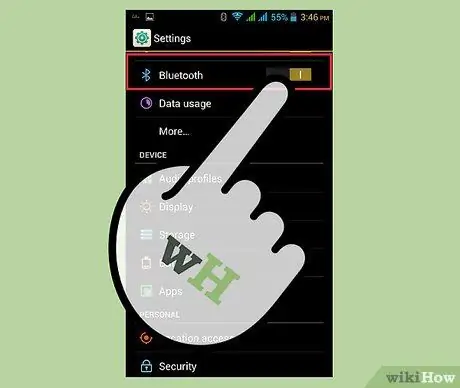
चरण 1. Android डिवाइस पर ब्लूटूथ सक्षम करें।
सेटिंग मेनू खोलने के लिए होम स्क्रीन या ऐप ड्रॉअर पर कॉग आइकन पर टैप करें। "वायरलेस और नेटवर्क" टैप करें, फिर "ब्लूटूथ"। ब्लूटूथ को सक्रिय करने के लिए स्क्रीन पर स्लाइड को मूव करें।
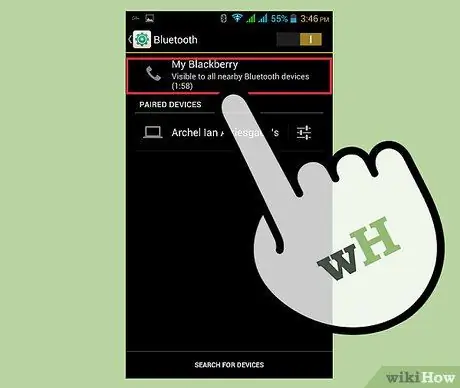
चरण 2. अपने डिवाइस को खोजने योग्य बनाएं।
ऐसा करने के लिए, एक ही ब्लूटूथ स्क्रीन से "डिवाइस को खोजने योग्य बनाएं" और "ओके" पर टैप करें।
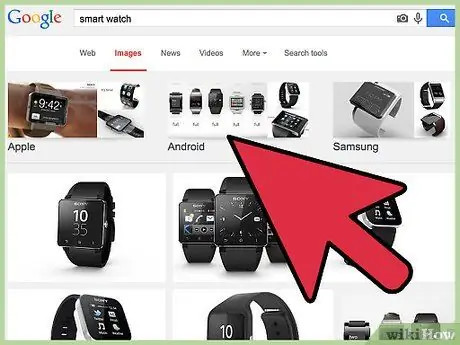
चरण 3. स्मार्टवॉच चालू करें।
ट्रिक, पावर बटन को लंबे समय तक दबाए रखें जब तक कि पेयरिंग स्क्रीन घड़ी और सेलफोन आइकन के रूप में दिखाई न दे।
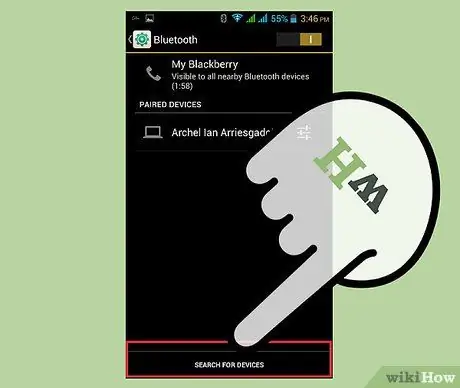
चरण 4. स्मार्टवॉच को एंड्रॉइड डिवाइस के साथ पेयर करें।
फ़ोन पर "ब्लूटूथ डिवाइस खोजें" पर टैप करें और स्मार्टवॉच दिखाई देने पर उसे चुनें. कोड दिखाते हुए एक नई स्क्रीन दिखाई देगी।
- मिलान करने के लिए इस कोड और अपनी घड़ी की जाँच करें, फिर इसकी पुष्टि करने के लिए स्मार्टवॉच पर चेक मार्क पर टैप करें। दो उपकरणों को जोड़ने के लिए फोन पर "जोड़ी" टैप करें।
- आपने अब अपनी स्मार्टवॉच को अपने एंड्रॉइड डिवाइस के साथ जोड़ दिया है, लेकिन अपने स्मार्टवॉच पर एंड्रॉइड फ़ंक्शंस का पूरी तरह से उपयोग करने के लिए, जैसे सिंक, आपको अपनी स्मार्टवॉच के साथ संगत एक तृतीय-पक्ष ऐप की आवश्यकता होगी (उदाहरण के लिए स्पीडअप स्मार्टवॉच के लिए स्पीडअप स्मार्टवॉच या स्मार्ट स्मार्टवॉच के लिए कनेक्ट करें) स्मार्टवॉच और सोनी डिवाइस)।
विधि 2 का 3: स्पीडअप स्मार्टवॉच
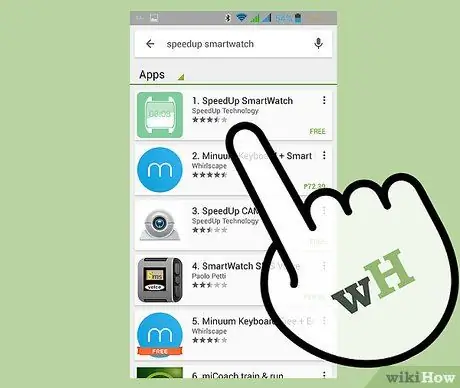
चरण 1. स्पीडअप स्मार्टवॉच ऐप डाउनलोड और इंस्टॉल करें।
यदि आपके पास स्पीडअप स्मार्टवॉच है, तो स्पीडअप स्मार्टवॉच ऐप यहां मुफ्त में डाउनलोड करें।
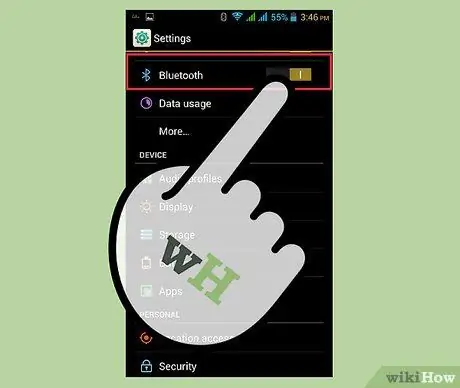
चरण 2. डिवाइस के ब्लूटूथ को चालू करें।
सेटिंग्स खोलें, "वायरलेस और नेटवर्क" पर टैप करें, फिर "ब्लूटूथ" पर टैप करें। ब्लूटूथ को सक्रिय करने के लिए स्लाइड को चालू पर ले जाएं।
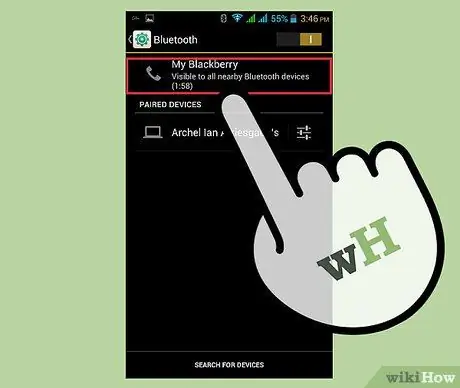
चरण 3. अपने डिवाइस को खोजने योग्य बनाएं।
ऐसा करने के लिए, एक ही ब्लूटूथ स्क्रीन से "डिवाइस को खोजने योग्य बनाएं" और "ओके" पर टैप करें।
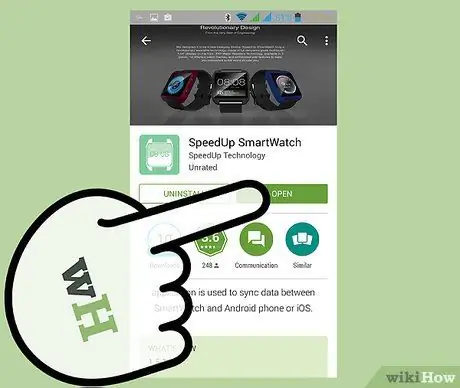
चरण 4. स्पीडअप स्मार्टवॉच लॉन्च करें।
यदि यह पहले से खुला है, तो सुनिश्चित करें कि स्क्रीन पर "स्पीडअप स्मार्ट वॉच ब्लूटूथ" सक्रिय है।
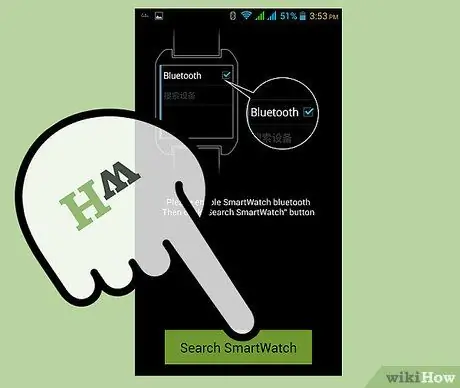
चरण 5. अपनी स्पीडअप स्मार्टवॉच का पता लगाएँ।
स्क्रीन के निचले भाग में "स्मार्ट वॉच खोजें" विकल्प पर टैप करें। सुनिश्चित करें कि आपकी स्मार्टवॉच चालू है ताकि Android उसे ढूंढ सके।
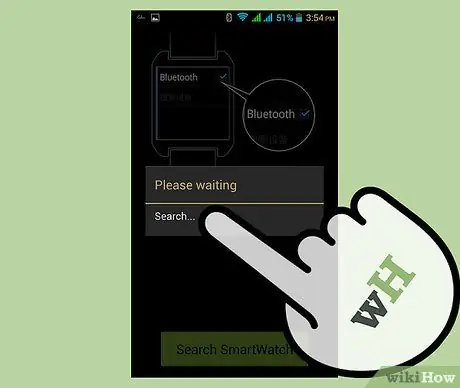
चरण 6. Android डिवाइस को स्पीडअप स्मार्टवॉच के साथ पेयर करें।
एक नई स्क्रीन दिखाई देगी जिसमें सीमा के भीतर सभी ब्लूटूथ डिवाइस होंगे। स्मार्टवॉच के ब्लूटूथ नाम पर टैप करें, फिर “बॉन्ड” (बाइंड) पर टैप करें।
जब पेयरिंग संदेश दिखाई दे, तो स्मार्टवॉच पर चेक मार्क को टैप करें और फोन पर "जोड़ी" पर टैप करें। यदि दो उपकरणों की जोड़ी सफल होती है, तो "सूचना भेजें" विकल्प पर टैप करें जो स्मार्टवॉच पर प्रदर्शित होगा। अगर फोन वाइब्रेट करता है, तो इसका मतलब है कि सिंक्रोनाइज़ेशन सफल रहा।
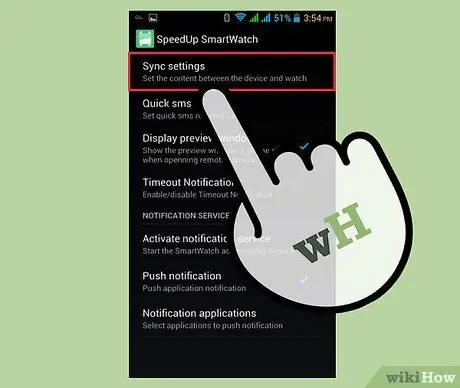
चरण 7. स्मार्टवॉच सूचनाएं सेट करें।
अपनी स्मार्टवॉच पर सूचनाएं प्राप्त करने के लिए, "सेटिंग्स सिंक करें" पर टैप करें, जो स्क्रीन के निचले भाग में है।
- "अधिसूचना सेवा सक्रिय करें" टैप करें, और नई स्क्रीन पर, "पहुंच-योग्यता" चुनें और "बस एक बार" टैप करें।
- इसे सक्रिय करने के लिए "स्पीडअप स्मार्टवॉच" पर टैप करें, जिसे पहले बंद कर दिया गया था। "स्मार्ट वॉच का उपयोग करें?" पूछते हुए एक नया संदेश दिखाई देगा। (स्मार्ट वॉच का उपयोग करें?) "ओके" पर टैप करें। अब, आपको अपनी स्मार्टवॉच से एक सूचना प्राप्त होगी।
विधि 3 में से 3: स्मार्ट कनेक्ट
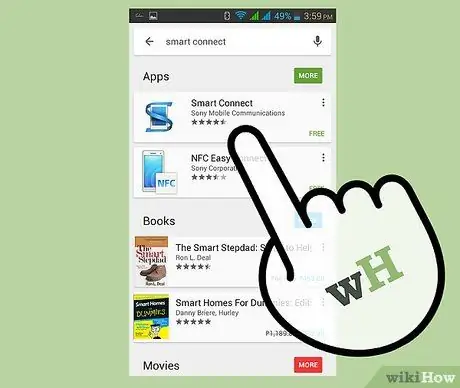
चरण 1. स्मार्ट कनेक्ट प्राप्त करें।
स्मार्ट कनेक्ट एक ऐसा ऐप है जिसका उपयोग तब किया जाता है जब आप अपने एंड्रॉइड डिवाइस को सोनी स्मार्टवॉच के साथ सिंक करना चाहते हैं। आप इसे Google Play पर मुफ्त में प्राप्त कर सकते हैं।
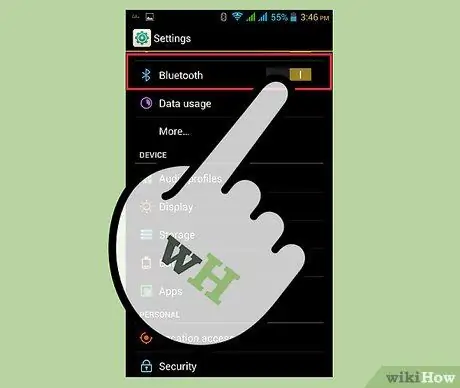
चरण 2. डिवाइस के ब्लूटूथ को चालू करें।
सेटिंग्स खोलें, "वायरलेस और नेटवर्क" और फिर "ब्लूटूथ" पर टैप करें। ब्लूटूथ को सक्रिय करने के लिए स्लाइडर को चालू पर ले जाएं।
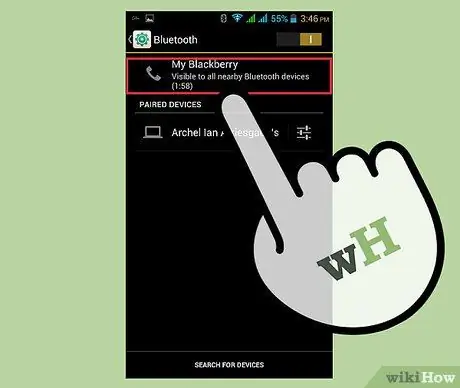
चरण 3. अपने डिवाइस को खोजने योग्य बनाएं।
उसी ब्लूटूथ स्क्रीन से "डिवाइस को खोजने योग्य बनाएं" फिर "ओके" पर टैप करें।
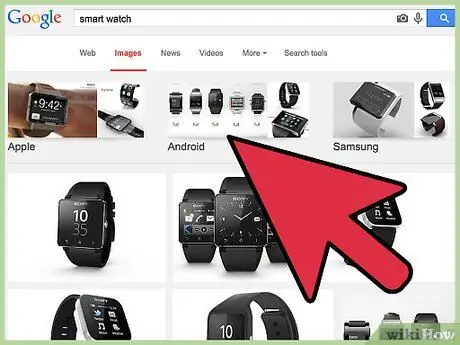
चरण 4. स्मार्टवॉच चालू करें।
ऐसा तब तक पावर बटन को लंबे समय तक दबाकर करें जब तक कि पेयरिंग स्क्रीन में घड़ी और मोबाइल डिवाइस के आइकन न दिखाई दें।
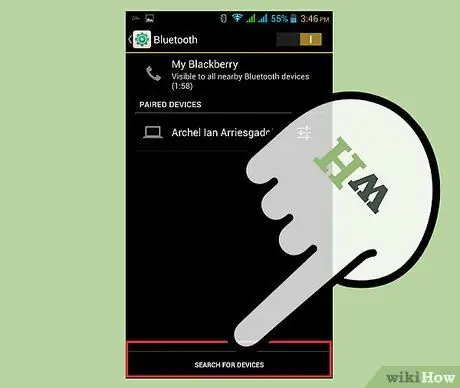
चरण 5. स्मार्टवॉच को एंड्रॉइड डिवाइस के साथ पेयर करें।
फ़ोन पर "ब्लूटूथ डिवाइस खोजें" टैप करें, और परिणामों की सूची में दिखाई देने पर स्मार्टवॉच का चयन करें। एक नई स्क्रीन दिखाई देगी और कोड प्रदर्शित करेगी।
सुनिश्चित करें कि यह कोड और स्मार्टवॉच पर कोड मेल खाता है, फिर पुष्टि करने के लिए स्मार्टवॉच पर टिक पर टैप करें। दो उपकरणों को जोड़ने के लिए फोन पर "जोड़ी" पर टैप करें।
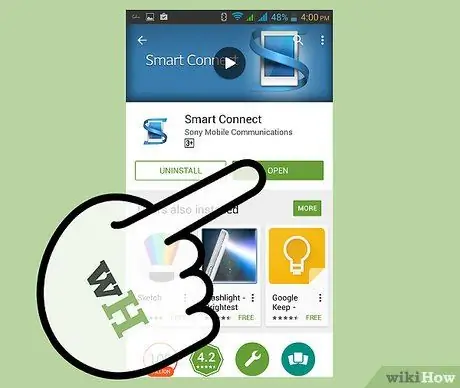
चरण 6. स्मार्ट कनेक्ट लॉन्च करें।
अपनी होम स्क्रीन या ऐप ड्रॉअर पर स्मार्ट कनेक्ट आइकन देखें। यह आइकन नीले अक्षर S वाले स्मार्टफोन जैसा दिखता है।
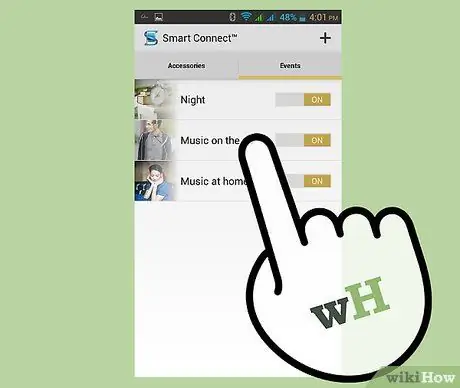
चरण 7. स्मार्टवॉच कनेक्शन सक्षम करें।
स्क्रीन पर आपको स्मार्टवॉच का सिंबल दिखाई देगा। नीचे एक बटन होगा "सक्षम / अक्षम करें" (सक्षम / अक्षम करें)।







